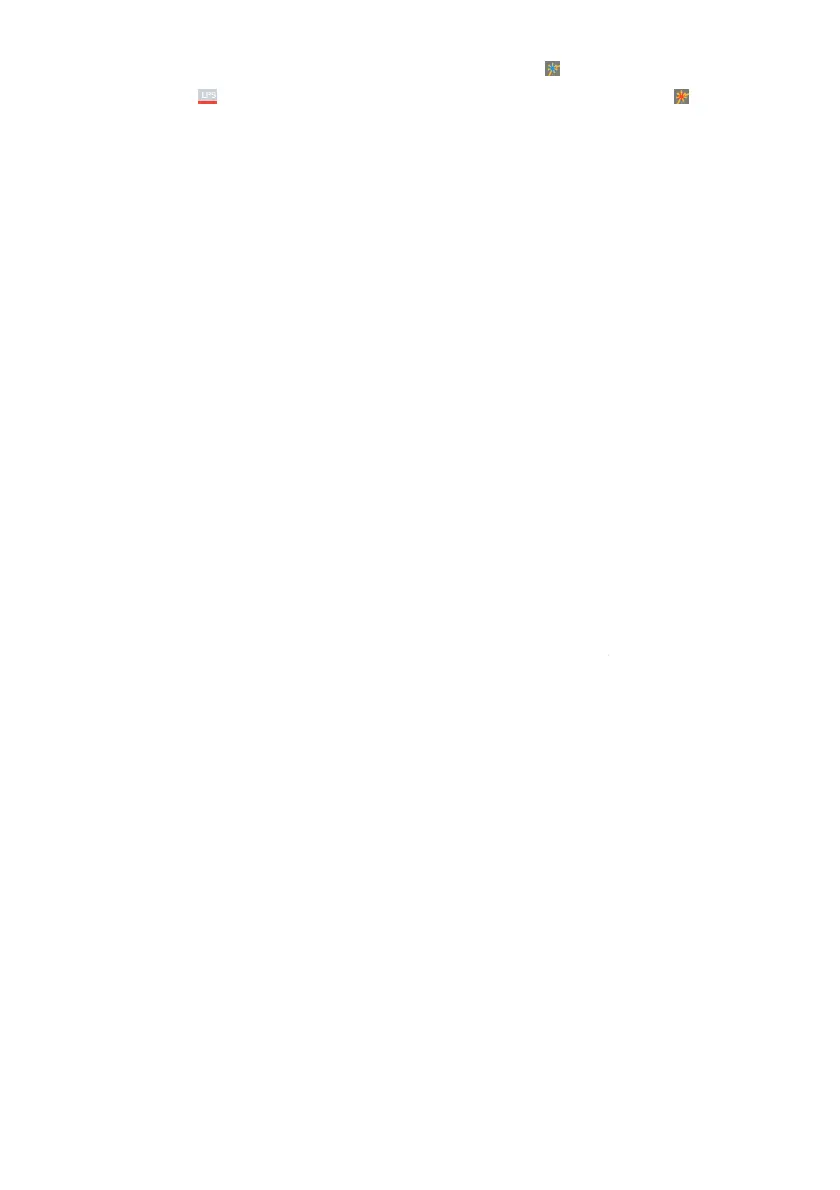11
Klicken Sie auf einen Programmierpunkt einer LED-Sektion
und anschließend auf eine
Farbe, z.B. „LPS“ . Der bearbeitete Punkt wird nun optisch rot
Bitte beachten Sie:
Die optische Darstellung der Farben
im Diagramm ist willkürlich und kann von Ihnen
geändert werden. Sie dient nur der guten Unterscheidbarkeit
und gibt keine Aussage über die eingestellten Farben der LED-
5.1.6.2. „
+“ „-“ „ +
“
Sie haben die
Möglichkeit Programmierpunkte in den Graphen hinzuzufügen oder zu
löschen.
Klicken Sie auf einen Punkt, den Sie löschen möchten oder neben dem Sie einen neuen
Programmierpunkt erstellen möchten. Klicken Sie anschließend auf „
Je n
achdem, ob Sie den Punkt entfernen möchten oder einen neuen Punkt rechts oder
links neben dem markierten Punkt einfügen möchten.
Bitte beachten Sie:
Befindet sich schon ein weiterer Punkt unter-
oder oberhalb des markierten Punktes auf
der gleichen Zeitach
se bzw. zur selben Uhrzeit, ist der neu erstellte Punkt evtl. nicht
sofort sichtbar, falls die falsche Einfügerichtung gewählt wurde. Er würde erst nach Ve
schieben des zuvor markierten Punktes sichtbar,
da er von diesem verdeckt wird
und anschließend auf eine
.
im Diagramm ist willkürlich und kann von Ihnen
Möglichkeit Programmierpunkte in den Graphen hinzuzufügen oder zu
Klicken Sie auf einen Punkt, den Sie löschen möchten oder neben dem Sie einen neuen
Programmierpunkt erstellen möchten. Klicken Sie anschließend auf „
+“ , „-“ oder „ +
“.
achdem, ob Sie den Punkt entfernen möchten oder einen neuen Punkt rechts oder
oder oberhalb des markierten Punktes auf
se bzw. zur selben Uhrzeit, ist der neu erstellte Punkt evtl. nicht
sofort sichtbar, falls die falsche Einfügerichtung gewählt wurde. Er würde erst nach Ve
r-
da er von diesem verdeckt wird
.